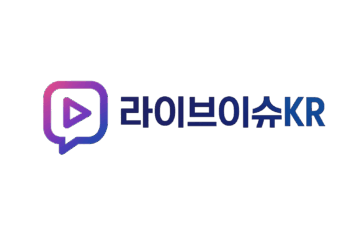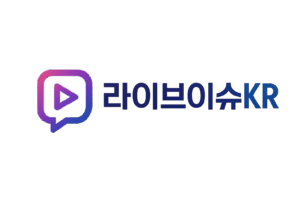challenges.cloudflare.com 차단 해제 안내창, 왜 뜨고 어떻게 풀면 되는지 설명합니다
클라우드플레어 보안 챌린지와 접속 오류의 관계를 최신 동향과 함께 분석합니다.

계속하려면 challenges.cloudflare.com 차단을 해제하십시오라는 문구는 웹사이트가 클라우드플레어의 보안 검증을 위해 필요한 리소스에 접근하지 못할 때 표시됩니다.
대개 광고 차단기와 추적 차단 확장 프로그램, DNS 수준 필터링, 기업 방화벽, VPN 또는 프록시가 이 도메인을 막을 때 발생합니다.
최근에는 글로벌 인터넷 인프라 장애가 동시다발적 접속 문제를 유발하면서 해당 메시지를 보는 사례가 급증했습니다.
사용자는 자신의 기기 문제로 오해하기 쉽지만, 서비스 제공 측 인프라 이슈가 원인일 때도 있어 진단 순서를 체계적으로 따르는 것이 중요합니다.

1. challenges.cloudflare.com은 무엇인지 설명합니다
challenges.cloudflare.com은 봇 차단, DDoS 완화, 브라우저 무결성 검증 등 클라우드플레어 챌린지 기능을 수행하는 핵심 엔드포인트입니다.
이 주소가 차단되면 검증 절차가 완료되지 않아 사이트가 계속 진행할 수 없음을 알리며 접속이 중단됩니다.
핵심 메시지: 계속하려면 challenges.cloudflare.com 차단을 해제하십시오
2. 가장 빠른 10분 점검 체크리스트를 제공합니다
- 새로고침 또는 시크릿 창으로 재시도합니다 😀.
- 브라우저 확장 프로그램을 모두 잠시 비활성화합니다.
- 광고 차단기에서 도메인 허용을 추가합니다: challenges.cloudflare.com 허용합니다.
- VPN, 프록시, iOS 사파리의 프라이빗 릴레이를 일시 해제합니다.
- DNS 필터를 쓰는 경우 예외 목록에 도메인을 추가합니다.
- 해당 사이트의 쿠키와 캐시만 삭제 후 다시 로그인합니다.
- 시간 동기화가 맞는지 확인하고 시스템 시간을 자동으로 설정합니다.
- 모바일 데이터와 와이파이를 교차 변경해 재시도합니다.
- 회사나 학교망이면 네트워크 관리자에게 허용 요청을 전달합니다.
- 대규모 장애 공지 여부를 서비스 상태 페이지에서 확인합니다1.
3. 광고 차단기와 추적 보호 도구에서의 허용 설정을 안내합니다
uBlock Origin, AdGuard, Privacy Badger, Ghostery, Brave Shields 등은 특정 스크립트를 차단해 보안 챌린지가 실패할 수 있습니다.
- 확장 프로그램 기록 또는 로거에서 차단 내역을 확인하고 challenges.cloudflare.com 허용 규칙을 추가합니다.
- 사이트별로 꺼두는 방식이 안전하며, 전역 비활성화는 권장하지 않습니다.
- 보안 제품의 HTTPS 검사 기능이 간섭할 수 있어 일시 해제 후 비교합니다.
4. DNS 수준 필터링과 라우터 보안 설정을 조정합니다
NextDNS, AdGuard Home, Pi-hole 같은 DNS 필터가 클라우드플레어 챌린지를 트래킹 혹은 광고로 오진해 막는 사례가 있습니다.
- DNS 콘솔에서 차단 로그를 확인하고 challenges.cloudflare.com을 허용 목록에 추가합니다.
- 공용 DNS로 임시 전환한 뒤 접속이 되면 필터 규칙을 점검합니다.
5. VPN, 프록시, 기업 방화벽 환경의 주의점을 설명합니다
공유 IP, VPN, 프록시 사용자는 위험 점수 상승으로 챌린지가 강화될 수 있습니다.
- VPN을 끄거나 다른 지역으로 변경해 시험합니다.
- 기업 방화벽은 SNI 기반 도메인 허용이 필요하며 TLS 가시화가 실패 원인이 될 수 있습니다.

6. 개인 사용자를 위한 단계별 복구 가이드를 제시합니다
- 시크릿 창에서 사이트 접속을 시험합니다. 되면 확장 프로그램 영향입니다.
- 확장 프로그램을 하나씩 켜며 원인을 찾고 해당 도구에서 예외를 추가합니다.
- 브라우저 보호 설정이 엄격 모드라면 표준 모드로 낮추고 재시도합니다.
- 네트워크를 바꿔 접속해보며 VPN과 DNS 필터 영향 여부를 분리합니다.
- 그래도 실패하면 잠시 기다린 뒤 다시 시도합니다. 인프라 장애 영향일 수 있습니다.
7. 네트워크 관리자와 보안 담당자를 위한 체크포인트를 안내합니다
- 도메인 허용: challenges.cloudflare.com을 SNI 기반 허용합니다.
- TLS 가로채기 예외: 해당 도메인에 대해 TLS 검사 예외를 설정합니다.
- 프로토콜: TCP 443과 QUIC UDP 443 트래픽 차단 여부를 점검합니다.
- 카테고리 오탐: 트래킹, 광고, 미확인 CDN 분류에 포함되었는지 확인합니다.
- 로그 분석: 방화벽과 보안 게이트웨이의 차단 로그에서 세부 원인을 확인합니다.
8. 이것이 서비스 측 문제인지 판별하는 요령을 설명합니다
동일 시간대에 ChatGPT, X, Claude, Perplexity, 게임 런처 등 여러 서비스가 동시에 실패한다면 인프라 장애 가능성이 큽니다.
이 경우 서비스 상태 페이지와 다운 감지 플랫폼을 확인하고 무리한 설정 변경 없이 추이를 지켜보는 것이 안전합니다.
9. 자주 받는 질문을 정리합니다
브라우저를 바꿔도 같은가요 라는 질문이 많습니다.
시크릿 창이나 다른 브라우저에서도 동일하면 네트워크 또는 서비스 측 문제일 가능성이 큽니다.
광고 차단을 완전히 꺼야 하나요라는 질문에는 사이트 단위 예외가 권장된다고 답변합니다.
10. 안전하게 허용하는 모범 사례를 제안합니다
- 전역 해제 대신 문제가 발생한 사이트만 신뢰 목록에 추가합니다.
- 허용 대상은 도메인 단위로 최소화하며 필요 없는 스크립트는 계속 차단합니다.
- 변경 전후 동작을 비교해 과도한 권한 부여를 방지합니다.
이와 같은 원칙은 보안을 해치지 않으면서 클라우드플레어 챌린지 성공률을 높이는 균형점입니다.
11. 현 시점 동향과 유사 사례를 소개합니다
최근 여러 커뮤니티에서 동일 문구가 공유되며 cloudflare.com, challenges.cloudflare.com unblock, cloudflare server status 등의 검색이 증가했습니다.
이는 특정 서비스가 아닌 보안 게이트웨이를 매개로 한 광범위한 영향이 있을 때 나타나는 전형적 양상입니다.
12. 문제 재발을 줄이는 팁을 제시합니다
- 정식 업데이트된 브라우저와 확장 프로그램을 사용합니다.
- DNS 필터의 리스트를 과도하게 늘리지 않습니다.
- VPN은 신뢰할 수 있는 사업자를 사용하고 필요시만 활성화합니다.
또한 기업 환경에서는 변경 이력을 문서화해 동일 증상 재현 시 신속히 복구합니다.
13. 기억해야 할 핵심 포인트를 요약합니다
증상: 보안 챌린지 리소스 접근 실패로 진행 불가 메시지가 표시됩니다.
원인: 광고 차단, DNS 필터, VPN, 방화벽, TLS 검사, 인프라 장애 등이 복합 작용합니다.
해결: 도메인 허용, 확장 프로그램 점검, 네트워크 전환, 상태 페이지 확인 순으로 조치합니다.